苹果13手机如何退出app?掌握正确方法,操作更流畅
当你在iPhone 13上使用应用时,有时需要关闭它以释放资源或解决卡顿,许多用户可能还保留着旧的操作习惯,或者对iPhone 13的手势操作不太熟悉,掌握正确退出应用的方法,能让你的iPhone运行更流畅,下面将详细介绍四种常用方法:
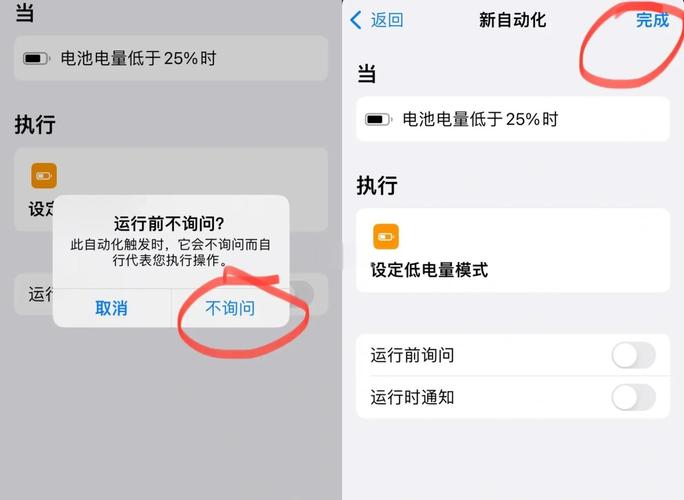
使用主屏幕按钮手势(最常用)
- 操作步骤:
- 从屏幕最底部边缘向上滑动手指。
- 手指向上滑动并短暂停顿在屏幕中间位置。
- 你会看到所有当前打开的应用卡片以层叠方式显示。
- 左右滑动屏幕,找到你想要退出的应用卡片。
- 在该应用卡片上,向上滑动并移出屏幕顶部,该应用即被关闭退出。
- 关键点: 从底部边缘滑动时,需要稍微停顿一下才能呼出应用切换器,而不是直接返回主屏幕。
使用应用切换器手势(精准选择)
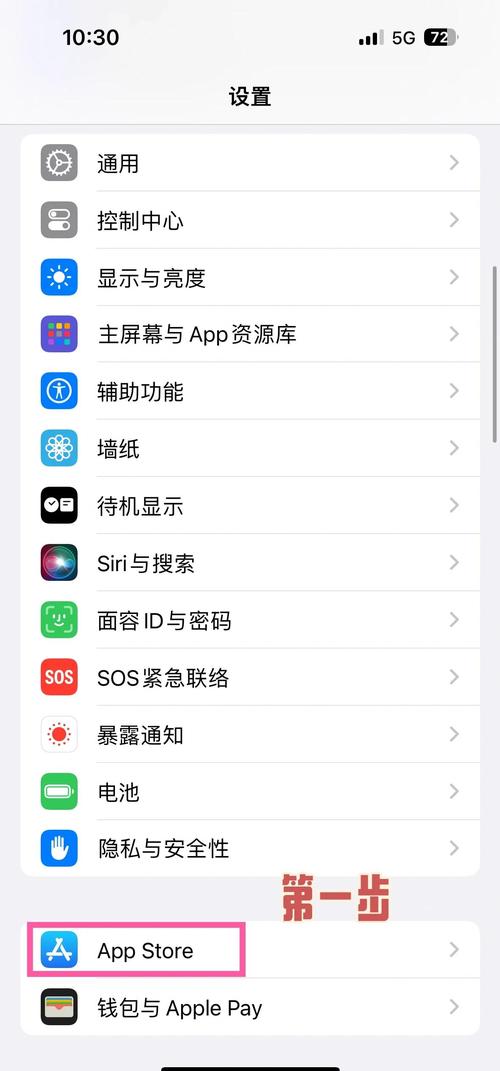
- 呼出应用切换器: 按照方法一的前三步操作(从底部向上滑动并停顿),进入应用卡片视图。
- 退出单个应用: 找到目标应用卡片后,向上滑动该卡片将其推出屏幕顶部。
- 退出多个应用(iOS不支持批量关闭):
- 在应用卡片视图中,你可以用多个手指同时向上滑动多个卡片(同时用三根手指向上滑动三个不同的卡片),但请注意,iOS并不像安卓那样有“一键清理所有后台”的官方功能,需要逐个关闭。
辅助触控(小白点)辅助关闭
- 开启辅助触控: 进入设置 > 辅助功能 > 触控 > 辅助触控,将其开关打开,屏幕会出现一个可移动的虚拟按钮(小白点)。
- 自定义操作(推荐设置):
- 在“辅助触控”设置中,找到自定义顶层菜单…。
- 点击一个图标(如选择一个空位或替换不常用的功能)。
- 在弹出的功能列表中,选择应用切换器。
- 使用辅助触控退出应用:
- 点击屏幕上的小白点。
- 在弹出的菜单中,点击你设置好的应用切换器图标。
- 此时会进入应用卡片视图。
- 找到目标应用卡片,向上滑动将其关闭退出。
强制退出无响应的应用(解决卡死) 当某个应用完全卡死、无响应、无法通过常规方式退出时:
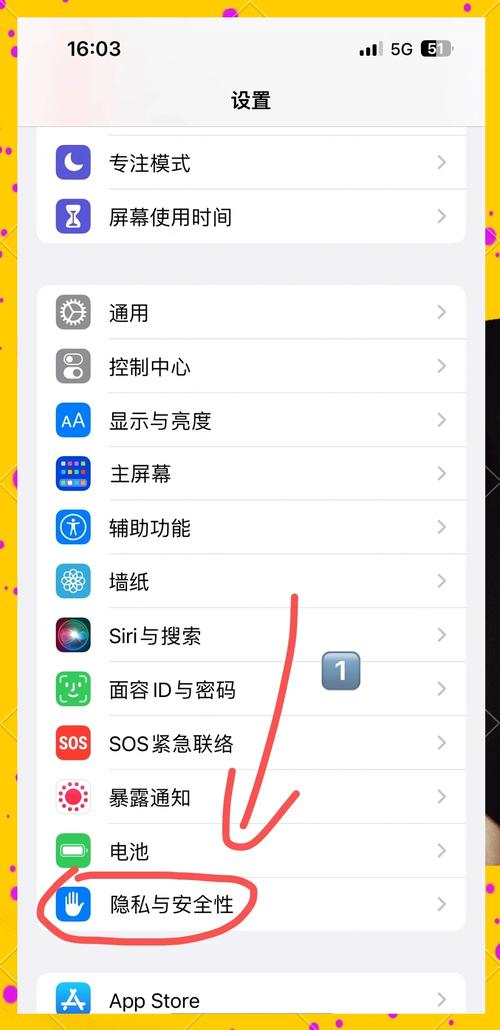
- 呼出应用切换器: 按照方法一或方法二,进入应用卡片视图。
- 找到卡死的应用卡片。
- 强制退出: 在该应用卡片上,向上滑动并移出屏幕顶部(操作与正常退出相同),这个动作会强制终止该应用的进程。
- 重启应用: 返回主屏幕,重新点击该应用图标启动它。
常见问题解答:
- Q:为什么我向上滑动应用卡片后,应用好像还在后台? A:iOS的后台管理机制非常智能,向上滑动关闭应用卡片后,应用通常会被完全终止运行(除非是音乐播放、导航、录音等有后台活动权限的特殊应用),你看到的“后台”更多是最近使用的历史记录快照,并不代表应用在持续运行消耗资源,iOS会根据系统资源情况自动管理真正的后台活动。
- Q:我需要经常手动关闭所有后台应用吗? A:通常不需要,甚至不建议频繁这样做。 iOS的后台机制非常高效,未在前台使用的应用会被系统“冻结”或挂起,占用资源极少,频繁关闭所有后台应用反而可能导致重新启动应用时消耗更多电量和时间,影响电池续航,只有当某个应用出现卡顿、无响应或异常耗电时,才建议手动关闭它。
- Q:按一下电源键(侧边按钮)是退出应用吗? A:不是,按一下电源键是锁定屏幕,快速按两下电源键可以调出Apple Pay(如果已设置),它不能用于退出应用。
- Q:为什么我的iPhone 13没有Home键?以前有Home键的iPhone是怎么退出的? A:iPhone 13系列(以及iPhone X及以后的全面屏型号)取消了实体Home键,采用了全新的手势操作体系,在旧款带Home键的iPhone(如iPhone 8及更早)上,双击Home键会呼出应用切换器(卡片视图),然后向上滑动应用卡片来关闭应用。
作为多年iPhone用户,我深刻理解从Home键过渡到全面屏手势的适应期,起初频繁误触发控制中心的日子历历在目,但一旦掌握底部上滑悬停的技巧,你会发现这种交互更符合直觉——手指在屏幕下方自然上抬的动作,比用力按压实体键轻松许多,苹果取消Home键不仅是追求屏占比,更是对手势交互逻辑的自信:当你习惯在应用卡片间流畅滑动时,物理按键反而成了多余的束缚。真正的科技进化,往往发生在你不再怀念旧操作方式的那一刻。









评论列表 (2)
苹果13手机退出app,长按home键或使用最近使用应用功能,点击关闭按钮即可。
2025年07月20日 10:50苹果13手机退出app的操作步骤如下:首先找到需要关闭的APP,然后双击Home键或使用手势操作打开任务管理器界面,接着选择想要退出的应用程序并向上滑动即可将其完全从后台程序中移除或点击App预览窗口上的红色横线按钮进行快速结束进程处理即可完成应用的彻底推出和卸载过程(可选),整个过程简单快捷方便用户轻松管理自己的设备应用环境和使用体验优化效果极佳!
2025年10月04日 07:07